Раздел: Документация
0 ... 78 79 80 81 82 83 84 ... 426 В некоторых случаях бывает полезной организация групп листов по состоянию их готовности (на стадии рассмотрения или завершения). При необходимости группы могут быть вложены в другие группы. После создания или импорта листов или групп листов можно перегруппировать их путем перетаскивания в области структуры. Использование категорий вида Категории видов часто определяются функционально. Например, в архитектуре уместна категория видов с названием "Уровни"; а в машиностроении - категория видов с названием "Расчлененные". Виды можно отображать по категориям или по листам, на которых они расположены. Просмотр по категориямi— Просмотр по листам 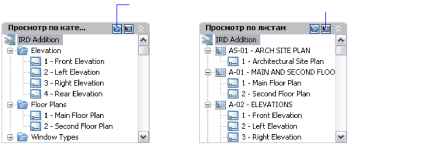 При необходимости категории могут быть вложены в другие категории. Для перемещения вида в другую категорию его можно перетащить в области структуры или использовать команду контекстном меню "Установить категорию". Перегруппирование листов в списке листов В Диспетчере подшивок на вкладке "Список листов" перетащить лист в списке вверх или вниз. Лист будет перемещен выше или ниже своего предшествующего положения в списке листов. Лист также может быть перемещен в группу листов или из нее. Панель "Стандартная" Командная строка: ПОДШИВКА 1В Диспетчере подшивок на вкладке "Список листов" нажмите правую кнопку мыши на узле подшивки (наверху листа) или существующей группы листов. Выберите в контекстном меню "Создать группу". 2В диалоговом окне "Свойства группы листов" в поле "Имя группы листов" введите имя новой группы. Нажмите "OK". Можно перетащить новую группу листов в любое место в списке листов, или даже поместить ее в другие группы листов. ПРИМЕЧАНИЕ Для создания подгруппы в существующей группе листов, нажмите правую кнопку мыши на существующей группе и выберите в контекстном меню "Создать группу". Панель "Стандартная" Командная строка: ПОДШИВКА Создание новой категории видов в списке видов 1В режиме "Диспетчер подшивок" на вкладке "Виды листов" нажмите кнопку " Просмотр по категориям". 2Нажмите правую кнопку мыши на узле подшивки (наверху листа) и выберите в контекстном меню "Создать категорию видов". 3В диалоговом окне "Категория видов" в поле "Имя категории" введите имя новой категории вида. 4Если имеется список блоков-идентификаторов, то необходимо выбрать блоки, которые должны использоваться для видов в данной категории. Пользователь может добавить блоки в данный список, нажав кнопку "Добавить блоки". Панель "Стандартная" Командная строка: ПОДШИВКА Командная строка: ПОДШИВКА Удаление категории видов из списка видов 1В режиме "Диспетчер подшивок" на вкладке "Виды листов" нажмите кнопку " Просмотр по категориям". 2Перетащить все листы из категории видов, которую необходимо удалить. 3Нажмите правую кнопку мыши на категории видов, которую требуется удалить. Выберите в контекстном меню "Удалить категорию". Панель "Стандартная" Командная строка: ПОДШИВКА Создание и изменение листов В Диспетчере подшивок предусмотрено несколько функций и возможностей для создания листов и добавления видов, как через контекстное меню, так и с помощью одной из кнопок, расположенных на вкладке. Далее представлено описание часто выполняемых операций с листами. Доступ к командам можно получить с помощью контекстного меню для элемента в области структуры. Импорт листа. После создания подшивки можно импортировать один или несколько листов из существующих чертежей. Это быстрый способ создания нескольких листов из листов нескольких чертежей. Создание нового листа. В качестве альтернативы импорту существующих листов можно создать новый лист. При расположении видов на таком листе, файлы 1В Диспетчере подшивок на вкладке "Список листов" перетащить все листы из группы, которую необходимо удалить. 2Нажмите правую кнопки мыши на группе, которую надо удалить и выберите в контекстном меню "Удалить группу". Панель "Стандартная" 0 ... 78 79 80 81 82 83 84 ... 426
|
